혹시 여러분도 컴퓨터 작업을 하거나 게임을 즐기던 중, 누군가 ‘F4 키를 눌러봐!’라고 귀띰해준 경험 있으신가요? 왠지 모르게 중요한 팁처럼 들리면서도 한편으로는 엉뚱한 장난 아닐까 의심했던 기억, 저만 있는 건 아닐 거예요. 이 F4 키는 단순히 창을 닫는 단축키를 넘어, 엑셀에서는 마법 같은 반복 기능을, 또 어떤 상황에서는 전혀 예상치 못한 결과를 가져오기도 해서 많은 궁금증을 불러일으키곤 합니다.
저도 예전에 호기심에 눌러봤다가 깜짝 놀랐던 적이 몇 번 있는데요. 오늘은 이렇게 미스터리한 F4 키에 대한 모든 오해와 진실, 그리고 실제 활용 꿀팁까지 제가 직접 경험하고 찾아낸 정보들을 아낌없이 공유해 드릴게요. 자, 그럼 이제 F4 키의 숨겨진 힘을 정확하게 알아보도록 할게요!
윈도우에서 F4 키의 기본 마법, Alt+F4!
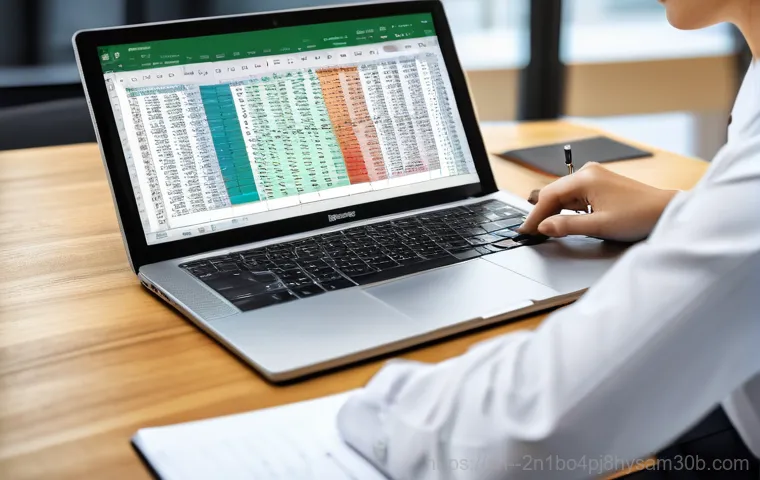
당황스러운 종료, 사실은 유용한 단축키
아마 컴퓨터를 좀 써봤다 하는 분들이라면 ‘Alt+F4’ 조합을 한 번쯤은 들어보셨을 거예요. 대부분의 응용 프로그램을 순식간에 닫아버리는 이 마법 같은 단축키는, 처음 접했을 때 꽤나 당황스러울 수 있습니다. 저도 어릴 적 아무것도 모르고 신기하다는 생각에 눌러봤다가 작업 중이던 문서가 저장도 안 된 채 휙 하고 사라져버려서 식겁했던 기억이 생생해요.
그때는 ‘이게 왜 이래?’ 하고 투덜거렸지만, 사실 Alt+F4 는 꽤 유용한 기능이랍니다. 응답 없는 프로그램 때문에 컴퓨터가 버벅거릴 때, 마우스를 이리저리 움직여서 ‘X’ 버튼을 누르는 것보다 훨씬 빠르고 깔끔하게 프로그램을 종료시킬 수 있죠. 특히 급하게 화면을 정리해야 할 때나, 잠깐 자리를 비울 때 실수로 다른 사람이 내 작업을 건드리지 못하게 하고 싶을 때 유용하게 사용할 수 있어요.
한 번 익숙해지면 없으면 불편할 정도로 손에 익는 단축키가 될 겁니다.
게임 중 ‘Alt+F4 누르세요!’의 진짜 의미
혹시 온라인 게임을 하다가 채팅창에 “야, 이거 안 되네! Alt+F4 누르면 해결된대!” 같은 엉뚱한 조언을 들어본 적 있으신가요? 과거 스타크래프트 시절부터 이어져 온 아주 유서 깊은 장난인데요.
순진한 초보 게이머들을 낚아서 게임을 강제 종료시켜버리는 거죠. 저도 예전에 친구가 “레어 빨리 가려면 Alt+F4 눌러야 해!”라고 속삭여서 진짜 눌렀다가 게임에서 쫓겨나버린 쓰라린 경험이 있습니다. 그때의 배신감이란!
(웃음) 하지만 이런 재미있는 해프닝을 통해 오히려 Alt+F4 가 프로그램을 닫는 기능이라는 걸 확실히 알게 되었죠. 처음엔 장난에 속아서 기분이 나빴지만, 이제는 그런 이야기를 들으면 피식 웃음이 나옵니다. 요즘은 이런 장난에 속는 사람이 많이 줄었지만, 여전히 가끔씩 온라인 커뮤니티에서 회자되는 걸 보면 이 단축키의 존재감이 얼마나 큰지 새삼 느끼게 됩니다.
물론 게임 중에는 절대 누르시면 안 되겠죠?
엑셀에서 F4 키는 시간 절약의 최고봉!
동일 작업 반복, F4 하나로 끝!
엑셀 좀 다뤄봤다 하시는 분들이라면 F4 키의 위력을 아마 잘 알고 계실 거예요. 제가 엑셀을 처음 배울 때, 강사님이 “이 F4 키는 마법의 키”라고 설명해주셨던 게 아직도 기억에 남는데요. 직접 사용해보니 정말 마법이 따로 없더라고요.
엑셀에서 F4 키는 “마지막으로 실행한 작업을 반복”해주는 기능을 가지고 있습니다. 예를 들어, 특정 셀의 배경색을 노란색으로 바꿨다면, 다른 셀을 선택하고 F4 키를 누르는 것만으로도 똑같이 노란색으로 바꿀 수 있어요. 줄 삽입, 열 삭제, 테두리 적용 등 다양한 작업을 한 번 해놓고 나면, 그 다음부터는 F4 키 하나로 순식간에 반복할 수 있으니 작업 속도가 획기적으로 빨라지는 걸 경험하게 될 겁니다.
일일이 메뉴를 찾아 누르거나 단축키 조합을 외울 필요 없이, 마지막 작업이 무엇이었든 F4 키 한 번이면 끝이니 정말 편리하죠. 복잡한 표를 편집할 때 이 기능을 활용하면 퇴근 시간이 훨씬 빨라진답니다. 제가 느낀 바로는 엑셀 작업량이 많은 분들에게는 없어서는 안 될 최고의 꿀팁이라고 생각해요.
절대 참조와 상대 참조, F4 로 자유자재 변환
엑셀 수식에서 F4 키가 빛을 발하는 또 다른 순간은 바로 ‘셀 참조’를 변경할 때입니다. 수식을 입력하다 보면 $A$1 처럼 셀 주소 앞에 달러 표시가 붙은 걸 보셨을 텐데요. 이게 바로 ‘절대 참조’라는 거예요.
수식을 복사하거나 채우기 핸들로 끌어내려도 셀 주소가 변하지 않도록 고정하는 기능이죠. 이 절대 참조를 설정하는 가장 빠르고 쉬운 방법이 바로 F4 키를 누르는 겁니다. 수식 입력 중에 셀 주소를 클릭하거나 선택한 뒤 F4 키를 한 번 누르면 $A$1(절대 참조)로 바뀌고, 두 번 누르면 A$1(행 고정), 세 번 누르면 $A1(열 고정), 네 번 누르면 다시 A1(상대 참조)으로 돌아와요.
이렇게 F4 키 하나로 다양한 형태의 참조 방식을 손쉽게 전환할 수 있습니다. 예전에 F4 키의 이 기능을 모르고 일일이 달러 표시를 손으로 입력하던 때를 생각하면 정말 아찔해요. 이 기능을 익힌 후로는 복잡한 수식을 다룰 때 훨씬 빠르고 정확하게 작업할 수 있게 되었답니다.
복사해서 사용할 수식이 많을 때 이 F4 키를 잘 활용하면 정말 엄청난 시간을 절약할 수 있을 거예요.
웹 브라우징과 파일 탐색기에서 F4 키의 숨은 재주
주소 표시줄로 한 방에 이동!
인터넷 서핑을 하다 보면 새로운 주소를 입력하거나 현재 보고 있는 페이지의 주소를 복사해야 할 때가 참 많죠. 이때 보통은 마우스로 주소 표시줄을 클릭하게 되는데, 키보드만으로도 아주 간단하게 주소 표시줄로 이동하는 방법이 있습니다. 바로 F4 키를 누르는 거예요!
크롬, 엣지, 파이어폭스 등 대부분의 웹 브라우저에서 F4 키를 누르면 현재 활성화된 창의 주소 표시줄로 커서가 바로 이동합니다. 그럼 곧바로 새로운 주소를 입력하거나 기존 주소를 수정할 수 있죠. 마우스에서 손을 떼지 않고 키보드로만 작업을 이어가고 싶을 때 정말 유용한 팁이에요.
저도 처음에는 이런 기능이 있는 줄 모르고 매번 마우스를 오고 갔는데, 우연히 F4 키를 눌러보고는 감탄했던 기억이 나네요. 정말 별것 아닌 것 같지만, 사소한 단축키 하나가 작업 효율을 얼마나 높여주는지 경험하게 될 겁니다.
폴더 경로 탐색의 달인
윈도우 파일 탐색기에서도 F4 키는 아주 유용한 기능을 합니다. 파일 탐색기를 열고 F4 키를 누르면, 상단에 있는 주소 표시줄이 활성화되면서 현재 보고 있는 폴더의 경로를 편집할 수 있는 상태로 바뀌어요. 복잡하게 얽힌 폴더 속에서 특정 경로를 찾거나, 현재 경로를 복사해서 다른 프로그램에 붙여넣기 할 때 아주 편리하죠.
저 같은 경우엔 개발 관련 작업을 할 때 특정 폴더 경로를 자주 복사해서 터미널이나 코드 편집기에 붙여넣어야 하는데, 그때마다 F4 키로 주소 표시줄을 활성화해서 경로를 손쉽게 복사하곤 합니다. 일일이 마우스로 경로를 클릭하고 드래그해서 선택하는 것보다 훨씬 빠르고 정확해서 애용하고 있어요.
특히 깊은 하위 폴더로 이동해야 할 때, F4 키를 누르고 직접 경로를 입력하면 클릭 몇 번을 생략할 수 있어서 시간 절약에 큰 도움이 된답니다.
F4 키, 노트북에서는 Fn 키와 찰떡궁합?
Fn 키와 함께 쓰는 특별한 기능들
노트북을 사용하시는 분들이라면 F4 키가 단독으로 작동하지 않거나, 생각했던 기능과 다르게 작동해서 당황한 적이 있으실 거예요. 이건 노트북 키보드의 특성 때문인데요. 대부분의 노트북 키보드는 공간 활용을 위해 F1 부터 F12 까지의 기능 키에 밝기 조절, 볼륨 조절, 화면 확장 등 멀티미디어 기능을 함께 넣어두고 있습니다.
F4 키도 예외는 아니죠. 보통 ‘Fn’ 키와 함께 눌렀을 때 이러한 보조 기능이 작동하도록 설계되어 있어요. 예를 들어, 어떤 노트북에서는 Fn + F4 키가 화면 복제나 확장 기능을 담당하기도 하고, 또 어떤 노트북에서는 마이크 음소거 기능으로 사용되기도 합니다.
저도 처음 노트북을 샀을 때 F4 키가 엑셀에서 반복 기능을 안 해서 한참 헤맸던 기억이 나요. 알고 보니 Fn Lock 이 걸려 있어서 그랬더라고요.
노트북 제조사별 F4 기능 비교

노트북 제조사마다 Fn 키와 F4 키를 조합했을 때의 기능은 조금씩 다릅니다. 이 때문에 새로 노트북을 구매하거나 다른 사람의 노트북을 사용할 때 약간의 혼란을 겪을 수 있죠. 일반적인 PC 키보드에서는 F4 단독으로 작동하는 기능들이 노트북에서는 Fn 키와의 조합으로 움직이는 경우가 많아요.
아래 표에서 일반적인 F4 키의 기능들과 함께 Fn 키와의 조합 기능을 간단하게 정리해 봤습니다.
| 키 조합 | 일반적인 기능 | 설명 |
|---|---|---|
| F4 (단독) | 응용 프로그램마다 다름 | 엑셀에서 마지막 작업 반복, 웹 브라우저 주소창 활성화 등 |
| Alt + F4 | 현재 활성 창 닫기 | 가장 흔하게 사용되는 프로그램 종료 단축키 |
| Ctrl + F4 | 응용 프로그램 내 문서 닫기 | 워드, 엑셀 등에서 여러 문서를 열었을 때 특정 문서만 닫음 |
| Fn + F4 (노트북) | 화면 복제/확장, 디스플레이 설정 | 노트북 제조사마다 상이하나, 주로 화면 관련 기능에 할당됨 |
이처럼 노트북에서는 F4 키를 제대로 활용하려면 Fn 키의 유무와 기능 할당을 미리 파악해두는 것이 좋습니다. 키보드에 그려진 아이콘을 참고하거나, 제조사의 매뉴얼을 확인해보는 것도 좋은 방법이에요.
F4 키가 갑자기 안 될 때, 해결 방법은?
Fn Lock 확인하기
분명 어제까지 잘 되던 F4 키가 갑자기 제 기능을 못 할 때가 있습니다. 특히 노트북 사용자라면 이런 경험을 해보셨을 텐데요. 가장 흔한 원인은 바로 ‘Fn Lock’이 걸려있기 때문이에요.
Fn Lock 은 Fn 키의 기능을 고정하거나 해제하는 역할을 하는데, 이 기능이 활성화되면 F1~F12 키들이 원래의 기능 대신 멀티미디어 기능(볼륨, 밝기 등)으로 작동하게 됩니다. 저도 이 때문에 엑셀에서 F4 반복 기능을 쓰려다 갑자기 화면이 어두워져서 당황했던 적이 한두 번이 아니에요.
대부분의 노트북에서 Fn Lock 은 Fn 키와 Esc 키를 동시에 누르거나, Fn 키와 F Lock 키(없는 경우도 있음)를 누르는 방식으로 전환할 수 있습니다. 키보드에 자물쇠 모양이나 Fn 글자가 표시된 키가 있다면 그 키를 확인해보세요. 저처럼 당황하지 마시고, Fn Lock 먼저 확인해 보시면 대부분의 문제가 해결될 거예요.
드라이버 문제일까?
Fn Lock 을 확인해도 F4 키가 제대로 작동하지 않는다면, 드라이버 문제일 가능성도 배제할 수 없습니다. 특히 키보드나 특정 하드웨어 드라이버가 손상되었거나 최신 버전이 아닐 때 이런 문제가 발생할 수 있어요. 물론 F4 키 단독으로 드라이버 문제가 생기는 경우는 흔치 않지만, 다른 기능 키들도 함께 오작동한다면 드라이버 업데이트를 고려해볼 필요가 있습니다.
컴퓨터 제조사 웹사이트에 방문해서 해당 모델의 최신 키보드 드라이버를 다운로드하여 설치해보세요. 또한, 윈도우 장치 관리자에서 키보드 항목을 찾아 드라이버를 업데이트하거나 제거 후 재설치하는 방법도 있습니다. 이 과정이 조금 번거롭기는 하지만, 모든 방법을 시도했는데도 해결되지 않는다면 드라이버 문제가 원인일 수도 있으니 마지막으로 시도해보는 것을 추천합니다.
저도 예전에 이런 문제 때문에 여러 드라이버를 업데이트해봤는데, 생각보다 많은 문제가 해결되더라고요.
F4 키, 그 외 재미있는 활용 팁!
이북 리더기 리모컨으로 변신!
혹시 이북 리더기를 사용하면서 리모컨의 필요성을 느껴본 적 있으신가요? 폰으로 조작하는 건 번거롭고, 매번 리더기를 잡고 페이지를 넘기려니 자세가 불편할 때가 있죠. 그런데 이 F4 키가 이북 리더기 리모컨으로도 활용될 수 있다는 사실, 알고 계셨나요?
시중에 판매되는 일부 3 키 블루투스 키보드 리모컨 같은 경우, F4 키를 가운데 버튼으로 맵핑하여 사용할 수 있도록 되어 있습니다. 보통 왼쪽 키는 ‘페이지 다운’, 오른쪽 키는 ‘페이지 업’으로 설정하고, 가운데 F4 키는 특수 기능으로 할당하는 식이죠. 이렇게 설정해두면 침대에 편하게 누워서 책을 읽다가도 손가락 하나로 다음 페이지를 넘길 수 있어서 정말 편리합니다.
저도 이 기능을 알게 된 후로는 이북 리더기 사용이 훨씬 즐거워졌어요. 독서의 편의성을 한층 높여주는 아주 기발하고 유용한 활용법이라고 생각해요.
워드, 파워포인트에서의 유용한 기능
엑셀만큼은 아니지만, 마이크로소프트 워드나 파워포인트에서도 F4 키는 소소하게 유용한 기능을 제공합니다. 엑셀과 마찬가지로 ‘마지막 작업 반복’ 기능이 워드와 파워포인트에도 적용되는 경우가 많아요. 예를 들어 워드에서 특정 텍스트의 글자 색을 바꾼 후, 다른 텍스트를 선택하고 F4 키를 누르면 똑같은 글자 색으로 변경됩니다.
표에 새로운 행을 삽입하거나 텍스트에 특정 서식을 적용한 후에도 F4 키를 누르면 같은 작업을 반복할 수 있죠. 파워포인트에서도 도형의 크기를 조절하거나 색상을 변경한 후, 다른 도형을 선택하고 F4 키를 누르면 동일한 작업이 반복되어 슬라이드 제작 시간을 단축할 수 있습니다.
이처럼 F4 키는 단순히 창을 닫는 기능뿐만 아니라, 다양한 프로그램에서 반복 작업을 손쉽게 처리하도록 도와주는 만능 키라고 할 수 있어요. 평소 자주 쓰는 프로그램에서 F4 키를 눌러보며 어떤 기능이 숨어 있는지 직접 찾아보는 재미도 쏠쏠하답니다.
글을 마치며
오늘은 우리가 무심코 지나쳤을지도 모르는 F4 키의 다양한 얼굴들을 함께 파헤쳐 보았습니다. 그저 창을 닫는 단축키로만 알았던 Alt+F4 부터, 엑셀 작업의 시간을 획기적으로 줄여주는 반복 기능, 웹 브라우징과 파일 탐색기에서의 편리함, 그리고 노트북 특성상 Fn 키와 함께 사용되는 모습까지 정말 다재다능하죠? 저도 처음엔 몰랐던 기능들을 하나씩 알아갈 때마다 ‘와, 이 작은 키 하나가 이렇게 많은 일을?’ 하고 감탄했답니다. 이 작은 키 하나만 제대로 활용해도 여러분의 디지털 라이프가 훨씬 더 스마트하고 효율적으로 바뀔 수 있을 거예요. 오늘 배운 꿀팁들을 꼭 실생활에 적용해보셔서 작업 효율을 확 끌어올려 보시길 강력히 추천합니다!
알아두면 쓸모 있는 정보
1. Alt+F4 는 현재 활성 창을 즉시 종료하는 단축키로, 응답 없는 프로그램을 닫거나 급하게 화면을 정리할 때 아주 유용해요.
2. 엑셀에서 F4 키는 마지막으로 수행한 작업을 반복해주는 마법 같은 기능을 해요. 셀 서식 변경, 행 삽입/삭제 등 반복적인 작업에 활용하면 시간을 크게 절약할 수 있답니다.
3. 엑셀 수식 입력 시 F4 키를 누르면 절대 참조($A$1), 혼합 참조(A$1, $A1)로 셀 참조 방식을 손쉽게 변경할 수 있어요.
4. 웹 브라우저나 파일 탐색기에서 F4 키를 누르면 주소 표시줄로 커서가 바로 이동하여 경로를 입력하거나 복사하기 편리해요.
5. 노트북에서는 F4 키가 단독으로 작동하지 않고 Fn 키와 함께 볼륨 조절, 화면 확장 등 멀티미디어 기능으로 할당된 경우가 많아요. Fn Lock 설정을 확인하거나 Fn 키와 함께 눌러보세요.
중요 사항 정리
F4 키는 단순한 기능 키를 넘어, 컴퓨터 사용 환경 전반에 걸쳐 생산성을 높여주는 핵심 단축키입니다. 특히 윈도우 환경에서 Alt+F4 는 프로그램을 신속하게 종료하는 데 쓰이는 대표적인 단축키로, 많은 사용자에게 친숙하죠. 하지만 엑셀에서 F4 키가 ‘마지막 작업 반복’이라는 강력한 기능을 가지고 있다는 사실은 잘 알려져 있지 않아 많은 분들이 놓치기 쉬운 꿀팁입니다. 저도 이 기능을 알고 나서부터는 엑셀 작업 시간이 절반으로 줄어든 느낌을 받았을 정도로, 반복되는 셀 서식 변경이나 행/열 추가 같은 작업을 순식간에 처리할 수 있게 되었어요. 또한, 웹 브라우저나 파일 탐색기에서 주소 표시줄을 빠르게 활성화하여 경로를 편집할 수 있는 기능은 키보드만으로 작업 흐름을 유지하는 데 큰 도움을 줍니다. 노트북 사용자라면 Fn 키와의 조합을 통해 F4 키가 다양한 멀티미디어 기능으로 활용된다는 점을 기억하고, 필요에 따라 Fn Lock 설정을 변경하는 것이 중요합니다. 이처럼 F4 키는 상황에 따라 다르게 작동하지만, 각각의 기능을 잘 이해하고 활용한다면 여러분의 디지털 생활을 훨씬 더 편리하고 효율적으로 만들 수 있을 거예요. 오늘 알려드린 팁들을 바탕으로 F4 키의 숨겨진 잠재력을 최대한 끌어내 보시길 바랍니다.
자주 묻는 질문 (FAQ) 📖
질문: 혹시 Alt+F4 는 정말로 유용한 단축키인가요, 아니면 그저 장난에 불과한가요?
답변: 아, 이거 정말 많은 분들이 궁금해하시는 질문이에요! 저도 예전에 호기심에 눌러봤다가 깜짝 놀랐던 경험이 있거든요. 결론부터 말씀드리자면, Alt+F4 는 정말 유용하고 강력한 단축키가 맞습니다!
이 조합은 현재 활성화된 창이나 프로그램을 즉시 닫는 역할을 해요. 마우스로 ‘X’ 버튼을 누르거나 메뉴에서 ‘종료’를 찾는 것보다 훨씬 빠르고 간편하죠. 갑자기 프로그램이 응답하지 않을 때도 이 단축키를 누르면 깔끔하게 종료되는 경우가 많아서 저의 컴퓨터 생활 필수 단축키 중 하나랍니다.
하지만 왜 장난으로도 많이 쓰이냐구요? 그건 바로 ‘게임 중 Alt+F4 를 누르면 엄청난 버프를 받는다!’ 같은 말들 때문인데요, 사실 이걸 누르면 게임이 꺼져버리니 친구를 골탕 먹이는 장난으로 많이 사용됐었죠. 저도 예전에 스타크래프트 할 때 친구가 ‘이거 누르면 일꾼 엄청 빨리 나와!’라고 해서 눌렀다가 바로 게임 오버됐던 기억이 생생하네요.
그러니 함부로 누르지 마시고, 창을 닫고 싶을 때만 활용해주세요!
질문: 엑셀에서 F4 키를 누르면 마법이 일어난다고 하던데, 정확히 어떤 기능인가요? 제가 엑셀을 자주 사용하는데 활용 꿀팁 좀 알려주세요!
답변: 맞아요, 엑셀에서 F4 키는 정말 ‘마법의 키’라고 불릴 만해요! 엑셀을 자주 사용하신다면 이 F4 키 하나로 작업 속도를 획기적으로 올릴 수 있답니다. F4 키는 크게 두 가지 핵심 기능이 있어요.
첫 번째는 ‘방금 했던 작업을 반복’하는 기능입니다. 예를 들어, 어떤 셀의 색깔을 바꾸거나, 특정 행이나 열을 삭제하거나 삽입했을 때, 다른 셀이나 행/열을 선택하고 F4 를 누르면 방금 했던 작업이 그대로 반복돼요. 저도 데이터 정리할 때 특정 셀 서식을 여러 개 바꿔야 할 때 이 기능을 사용하는데, 일일이 마우스 클릭할 필요 없이 F4 만 누르면 되니 시간이 확 줄어들더라구요.
두 번째는 수식에서 ‘셀 참조 방식을 변경’하는 기능이에요. 수식을 입력하다가 F4 를 누르면 셀 주소($A$1, A$1, $A1, A1)가 순서대로 바뀌면서 절대 참조와 상대 참조를 쉽게 오갈 수 있게 해줘요. 복잡한 수식을 다른 셀에 복사할 때 셀 주소가 엉키지 않도록 F4 를 적절히 활용하면 정말 정확하고 빠르게 작업할 수 있죠.
한번 익숙해지면 없어서는 안 될 저의 엑셀 최애 단축키랍니다!
질문: F4 키가 게임이나 특정 기기에서는 어떤 역할을 하나요? 잘못된 정보가 많아서 헷갈려요!
답변: F4 키가 워낙 다재다능(?)해서 여러 곳에서 언급되다 보니 헷갈리는 경우가 많으실 거예요. 게임에서는 위에서 말씀드린 Alt+F4 장난 외에 F4 단독으로는 특별한 기능을 하는 경우가 거의 없다고 보시면 됩니다. 간혹 특정 게임에서 기능을 할당하는 경우도 있지만, 대부분의 온라인 게임에서는 F4 를 눌러도 아무런 일도 일어나지 않아요.
저도 예전에 배틀넷 같은 곳에서 ‘F4 누르면 뭔가 특별한 스킬이 나간다!’는 말을 믿고 눌러봤다가 실망했던 적이 한두 번이 아니거든요. 하지만 컴퓨터 부팅 과정이나 특정 기기에서는 F4 키가 아주 중요한 역할을 하기도 합니다. 예를 들어, 일부 삼성 노트북 같은 경우에는 F4 키를 눌러 복구 솔루션에 진입하거나, BIOS 설정으로 들어가는 메뉴를 호출하는 데 사용되기도 해요.
또, 이북 리더기 같은 특정 기기의 블루투스 리모컨에서는 F4 키를 페이지 넘김 기능(페이지 다운/업)으로 맵핑해서 사용하는 경우도 있답니다. 이처럼 F4 키는 맥락에 따라 완전히 다른 기능을 할 수 있으니, 항상 어떤 환경에서 F4 키를 사용하고 있는지 확인하는 게 가장 중요해요!
